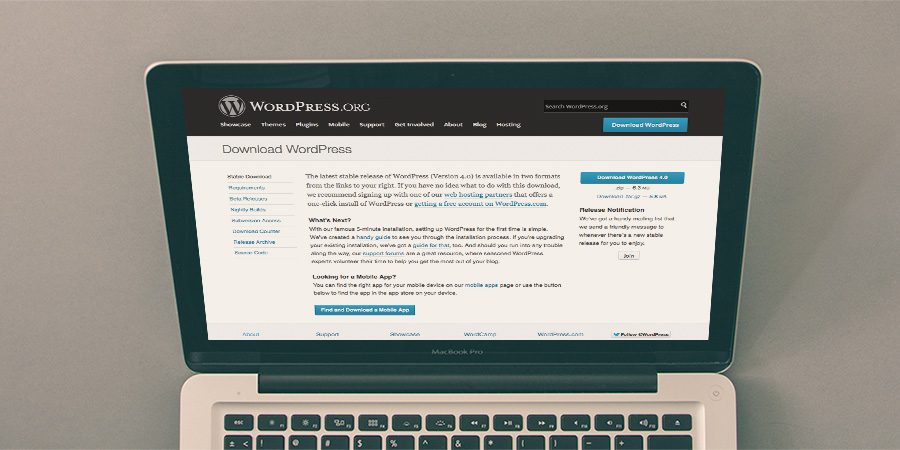چگونه وب سایت HTML استاتیک خود را به وردپرس منتقل کنیم
با محبوبیت فزاینده وردپرس روز به روز، آشکار است که تعداد بیشتری از افراد در این مسیر حرکت خواهند کرد. در حالی که پذیرش وردپرس یک حرکت عالی است، آیا به این معنی است که باید وب سایت HTML خود را خداحافظی کنید؟ وقتی به وردپرس می روید واقعاً باید از اول شروع کنید؟ خب نه. شما می توانید وب سایت HTML خود را به راحتی به وردپرس منتقل کنید و در عین حال محتوا، طراحی و حتی رتبه بندی SEO را حفظ کنید. عالی به نظر می رسد.
قبل از اینکه آن را به آنجا برسانم، میخواهم از یک چیز دفاع کنم: اگر دلیل محکمی (مانند افزودن یک وبلاگ و غیره) برای پلتفرم مجدد وبسایت خود ندارید، فقط آن را همانطور که هست رها کنید. در غیر این صورت، با خیال راحت از وردپرس استفاده کنید و از تمام ویژگیهای عالی که پلتفرم بیشتر به آنها شهرت دارد، استفاده کنید. در غیر این صورت، پست امروز موضوعاتی را در مورد انتقال یک وب سایت HTML به وردپرس پوشش می دهد. ما برنامه ریزی و انتقال سایت شما به وردپرس را بررسی خواهیم کرد.
انتقال وب سایت خود به وردپرس: طرح
از طریق تجربه، من یک درس ارزشمند در زندگی آموخته ام: هیچ چیز بدون یک برنامه محکم موفق نمی شود. بنابراین، برای انتقال وب سایت HTML خود به وردپرس، به یک برنامه عالی نیاز دارید. موارد زیر برخی از نکاتی است که باید هنگام تنظیم طرح خود به خاطر داشته باشید:
- آیا نام دامنه موجود خود را حفظ می کنید یا یک دامنه جداگانه ایجاد می کنید؟ نکته: همچنین میتوانید وردپرس را در یک فهرست فرعی مانند yourdomain.com/wordpress/ نصب کنید و بعداً دامنه را به دایرکتوری هدایت کنید< /li>
- آیا ساختار URL فعلی شما تغییر خواهد کرد؟ این همیشه اتفاق میافتد، بنابراین آماده شوید تا نشانیهای اینترنتی قدیمی خود را پس از انتقال هدایت کنید
- چه مقدار محتوا (صفحات، پست ها، تصاویر، فایل های جاوا اسکریپت و غیره) به سایت جدید منتقل خواهید شد؟ حجم کم محتوا را می توان به صورت دستی جابجا کرد، اما برای انتقال حجم بالا به ابزارهای خاصی نیاز دارید
- آیا وب سایت HTML فعلی شما از خدمات خارجی استفاده می کند؟ آیا افزونه های وردپرس برای این خدمات وجود دارد؟ چگونه خدمات شخص ثالث را پس از مهاجرت یکپارچه خواهید کرد؟
- آیا به انتقال ابزارهای مدیریتی موجود نیاز دارید یا ابزارهای مشابهی در وردپرس وجود دارد؟
- آیا میزبان وب را تغییر خواهید داد؟ معمولاً صاحبان وب سایت هاست ها را هنگام مهاجرت به وردپرس تغییر می دهند. مطمئن شوید که میزبان وب شما نیازهای وردپرس شما را برآورده می کند. ما از هاست وردپرس مدیریتشده WPEngine استفاده میکنیم، دوست داریم و توصیه میکنیم. .
در پایان روز، برنامه ماموریت شما باید نحوه انجام این کار را با جزئیات شرح دهد:
- یک دامنه آزمایشی یا زیرمجموعه ایجاد کنید
- وردپرس را نصب کنید
- محتوا را از سایت HTML موجود وارد کنید
- طراحی سایت جدید وردپرس (انتخاب یک تم وردپرس یا طراحی مجدد از ابتدا برخی از گزینه های موجود هستند)
- افزونه های لازم وردپرس را نصب کنید
- از سایت های خود (هر دو HTML و WordPress) نسخه پشتیبان تهیه کنید
- با پیوندهای شکسته مقابله کنید
- زنده شوید
قبل از شروع به یاد داشته باشید که از سایت HTML خود نسخه پشتیبان تهیه کنید (فقط به عنوان یک اقدام احتیاطی)، و لطفاً توجه داشته باشید که اگر با کاری که انجام میدهید احساس راحتی نمیکنید، توصیه نمیکنیم که با سایت HTML زنده خود دستکاری کنید. همچنین، باید با وردپرس آشنایی کامل داشته باشید تا از این آموزش حداکثر بهره را ببرید. کلمات و عباراتی مانند تغییر مسیرهای دائمی، CMS، htaccess. و غیره نباید شما را بترسانند. در صورت نیاز کمی تحقیق کنید 🙂 . اکنون طرح خود را روی یک ورق کاغذ یا در Evernote – در هر مکانی ترسیم کنید و برای قسمت بعدی آماده شوید.
چگونه وب سایت خود را به وردپرس منتقل کنیم
با در دست داشتن یک طرح اولیه، زمان آن فرا رسیده است که بخش مفیدی را انجام دهیم. انگشتان خود را خم کنید و اجازه دهید با راه اندازی WordPress شروع کنیم.
راه اندازی وردپرس
این سادهترین بخش است، چه نصب وردپرس به صورت محلی یا با ارائه دهنده میزبانی خود. برای نصب وردپرس به صورت محلی، راهنمای لینک شده در بیانیه فوق را دنبال کنید. نصب وردپرس با میزبان وب ساده و سرراست است، من انتظار ندارم که شما با مشکل مواجه شوید. اکثر میزبان ها گزینه های نصب آسان با یک کلیک یا در مورد مدیریت میزبانی وردپرس آنها قبلا وردپرس را برای شما نصب کرده اند. اگر گیر کردید، در تماس با میزبان وب خود تردید نکنید.
میتوانید وردپرس را در یک دامنه جداگانه یا در فهرستی از آن نصب کنید – انتخاب با شماست. در صفحه مدیریت وردپرس خود به تنظیمات –> خواندن بروید و (تیک) را علامت بزنید موتورهای جستجو را از فهرست کردن این سایت در قسمت نمایش موتور جستجو منع کنید. . شما نمی خواهید موتورهای جستجو (و مشتریان) سایت وردپرس شما را در حالی که هنوز در حال توسعه هستند پیدا کنند. هنگامی که وردپرس راه اندازی شد (به این معنی که می توانید سایت جدید وردپرس خود را در یک مرورگر ببینید)، برای بخش بعدی آماده هستید: ارائه محتوای خود.
وارد کردن محتوا
این کمی مشکل است اما هنوز هم قابل انجام است. وارد کردن محتوای موجود شما به پلتفرم جدید وردپرس شما با موفقیت به عوامل مختلفی بستگی دارد:
- آیا سایت HTML فعلی شما بر روی یک CMS با نام سیستم مدیریت محتوا اجرا می شود؟
- آیا ابزارهای (یا اسکریپتهای) وارد کردن در دسترس شما و موقعیت خاص شما هستند یا محتوا را به صورت دستی وارد میکنید؟
- آیا حجم بالایی از محتوا را وارد خواهید کرد؟ وارد کردن حجم بالایی از محتوا به صورت دستی ممکن است فضای زیادی برای خطاهای انسانی ایجاد کند.
اجازه دهید به گزینه هایی که داریم نگاه کنیم. اگر سایت HTML شما بر روی یک CMS تجاری در دسترس اجرا می شود، ممکن است یک ابزار وارداتی در اختیار داشته باشید. تنها کاری که باید انجام دهید این است که ابزار را پیدا کنید، چند دکمه را اینجا و آنجا کلیک کنید و کار شما تمام می شود! برای جزئیات خاص در مورد وارد کردن محتوا از هر CMS خاصی، لطفاً وارد کردن را بررسی کنید. پست محتوا در کدکس وردپرس.
سؤال: سایت HTML من یک CMS دارد اما هیچ ابزار وارد کردنی در دسترس نیست. چه کاری باید انجام داد؟
A: اگر نمیدانید چه کاری باید انجام دهید، با برنامهنویس پشتیبان خود تماس بگیرید تا محتوا را منتقل کند.
سؤال: سایت HTML من روی CMS اجرا نمی شود. آیا این بدان معناست که ماجراجویی من در اینجا به پایان می رسد؟
A: خیر. این فقط به این معنی است که شما باید محتوای خود را به صورت دستی وارد کنید. کپیو چسباندن سنتی در اینجا مفید است.
سؤال: سایت HTML من روی CMS اجرا نمی شود و حجم بالایی از محتوا دارم. چه کار خواهم کرد؟
A: آستین ها را بالا بزنید و دست به کار شوید. برای مدتی کپی و پیست خواهید کرد، پس یک فنجان قهوه بزرگ نیز تهیه کنید. یا گلوله را گاز بگیرید و یک فریلنسر را برای انجام کار استخدام کنید. امروزه، نیروی کار آزاد زیادی در اطراف وجود دارد، بنابراین شما باید در این زمینه تحت پوشش باشید. فقط مراقب باشید – ما در اینجا در مورد وب سایت شما، جریان درآمد شما صحبت می کنیم.
در وارد کردن محتوا به صورت دستی، مطمئن شوید که از دکمه جایگذاری بهعنوان متن ساده برای کپی کردن محتوا در وردپرس استفاده میکنید، یا در قسمت «متن» هر پست جایگذاری میکنید تا تصادفاً به آن منتقل نشوید. هر یک از قالب بندی های قدیمی شما علاوه بر آن، برای انجام برخی کارها در قالب بندی مجدد آماده باشید. در صورت لزوم از این فرصت استفاده کنید و محتوای خود را اضافه یا کم کنید. شما می دانید، محتوای قدیمی را منطقی، ادغام یا هدف گذاری مجدد کنید. همچنین توجه داشته باشید که برای وارد کردن محتوا به صورت دستی، ابتدا باید صفحات مربوطه را در وردپرس ایجاد کنید (صفحه اصلی، وبلاگ، درباره و غیره). علاوه بر این، باید تمام تصاویر و سایر فایلهای مرتبط را از رایانه خود آپلود کنید.
توجه: همه URL های موجود و جدید را ردیابی کنید. شما باید URL های قدیمی را تغییر مسیر دهید (یا ویرایش کنید) تا رتبه بندی SEO خود را حفظ کنید و تجربه ای بدون خطای 404 را با سایت جدید وردپرس خود ارائه دهید. میتوانید با استفاده از یک سند صفحهگسترده ساده همه URLها را پیگیری کنید.
پس از انتقال محتوای خود، یک منوی پیمایش با استفاده از ویژگی منوی وردپرس موجود در زیر ظاهر –> منوها ایجاد کنید. این باید آسان و سرگرم کننده باشد. من فرض می کنم وب سایت شما یک وب سایت کوچک با چند صفحه است، بنابراین حجم محتوا کم است. بنابراین، وارد کردن محتوا روزها نیست بلکه چند ثانیه طول می کشد. بخش بعدی شامل طراحی بصری سایت وردپرس جدید شما است.
طراحی سایت وردپرس شما
با محتوای موجود در پلتفرم جدید وردپرس، زمان آن فرا رسیده است که ظاهری زیبا به وب سایت خود بدهید. اگر به دنبال تغییر طراحی خود هستید، این زمانی است که می خواهید آن را انجام دهید. چندین راه برای شما باز است:
ساده ترین روش تا کنون این است که تمی را که دوست دارید پیدا کنید و آن را نصب کنید. اگر این اولین باری است که از وردپرس استفاده می کنید، ایجاد تم سفارشی خود ممکن است بهترین گزینه شما نباشد. با فرض اینکه طرح شما آماده است و کار می کند، زمان آن رسیده است که همه عملکردها را بازیابی کنید. این جایی است که افزونه های وردپرس وارد می شوند.
نصب افزونه های ضروری وردپرس
وردپرس با یک سیستم افزونه عالی عرضه میشود که گزینهها و قابلیتهای زیادی را در اختیار شما قرار میدهد تا هر وبسایتی را شارژ کنید. میتوانید هر عملکردی را در وبسایت HTML خود به راحتی با استفاده از افزونه وردپرس تکرار کنید. تعداد زیادی از آنها (افزونهها)، هم رایگان و هم ممتاز وجود دارد، اما اگر نمیتوانید دقیقاً همان چیزی را که میخواهید به دست آورید، یکی بسازید و آن را با دنیا به اشتراک بگذارید. آن را بفروشید، آن را رایگان بدهید – هر چه باشد. در حالی که ممکن است نیازهای شما بسته به وب سایت و ترجیحات شخصی شما متفاوت باشد، در اینجا بیش از صد (100) افزونه وردپرس برای راه اندازی و راه اندازی شما وجود دارد:
یادآوری: فقط افزونههایی را نصب کنید که از یک منبع معتبر دانلود کردهاید تا به زمان بارگذاری صفحه وردپرس خود را کاهش دهید. پلاگینهای کدگذاری ضعیف میتوانند سرعت سایت شما را کاهش دهند، که واقعاً مخرب است.
وب سایت جدید وردپرس شما تقریباً آماده راه اندازی است. فقط چند قدم دیگر در پیش داریم. قبل از حرکت، اجازه دهید مطمئن شویم که همه پیوندها کار می کنند. ما نه میخواهیم مشتریان بالقوه در صفحات خطای 404 قرار گیرند و نه رتبهبندی بسیار ارزشمند Google را از دست بدهند.
تغییر مسیر پیوندها در وردپرس
با محتوای شما در وردپرس، عملکرد بازیابی شده و سایت جدید وردپرس شما عالی به نظر می رسد، فقط می توانید با یک مشکل دیگر روبرو شوید: پیوندهای شکسته. پیوندهای شکسته می توانند تمام لذت را از روند مهاجرت شما بدزدند و بعداً مشتریان بالقوه را دور کنند، بنابراین باید بسیار مراقب باشید. توصیه می کنیم از افزونه تغییر مسیر استفاده کنید. این روند عملاً بدون درد است. برخی از گزینه های خوب عبارتند از Simple 301 تغییر مسیر یا افزونه تغییر مسیر. پس از تغییر مسیر همه پیوندهای خود، زمان آن است که مطمئن شوید که آنها کار می کنند. چگونه؟ از افزونه جستجوگر لینک شکسته وردپرس استفاده کنید . ما یک راهنمای عالی برای استفاده از این افزونه داریم که به شما نشان می دهد نحوه حذف پیوندهای شکسته برای همیشه.
اگر واقعاً میخواهید وارد سایت جدید خود شوید، میتوانید با ویرایش فایل htaccess. پیوندهای خود را به صورت دستی هدایت کنید (اما این میتواند دست و پا گیر باشد، به خصوص اگر صفحات زیادی دارید). با این حال، اگر واقعاً میخواهید به راه htaccess بروید، در اینجا کد تغییر مسیری که به فایل htaccess. خود اضافه میکنید آمده است:
<پیش>
تغییر مسیر 301 /about.html https://yourdomain.com/about/
تغییر مسیر 301 /contact.html https://yourdomain.com/contact/
تغییر مسیر 301 /example.html https://yourdomain.com/example/
به خاطر داشته باشید که URL منبع شما باید نام فایل صفحه باشد و URL مقصد باید URL کامل، https:// باشد. و فراموش نکنید که اگر صفحاتی دارید که در یک زیردایرکتوری زندگی می کنند، نام زیر شاخه را نیز درج کنید. به عنوان مثال:
<پیش>
تغییر مسیر 301 /folder/page.html https://yourdomain.com/page/
اشاره به دامنه خود به سایت جدید وردپرس
اگر کسی هرگز آن را نبیند، صرف ساعتها برای انتقال پایانی سایت شما چه فایدهای دارد؟ اجازه دهید دامنه شما را به سایت جدید هدایت کنیم. من وارد جزئیات نمیشوم زیرا کدکس وردپرس مقالهای عالی در مورد آن دارد که با استفاده از نصب دایرکتوری فرعی از قبل موجود – اگر وردپرس را در یک زیر شاخه نصب کرده اید از این راهنما استفاده کنید.
اگر وردپرس را روی یک دامنه جداگانه نصب کرده اید یا هاست را تغییر داده اید، باید سرورهای نام خود را برای دامنه خود به روز کنید. اگر از CDN شخص ثالث مانند Cloudfare استفاده می کنید، باید سوابق DNS خود را به روز کنید. این معمولاً شامل ویرایش رکوردهای A شما می شود، فرآیندی که مانند ABC آسان است.
حرکت نهایی…
قبل از اینکه در نهایت سایت جدید وردپرس خود را در جهان منتشر کنید، دوباره پیوندهای شکسته را بررسی کنید، صفحات اصلی خود را بررسی کنید تا مطمئن شوید که به درستی قالب بندی شده اند و بررسی کنید که تمام عملکردها (مانند فروشگاه، انجمن و غیره) بازیابی شده است. پیوندهای ثابت خود را تنظیم کنید (به تنظیمات -> پیوندهای ثابت بروید)، تجزیه و تحلیل، سایت خود را برای موتورهای جستجو قابل مشاهده کنید و از سایت HTML قدیمی خود نسخه پشتیبان تهیه کنید. این پست یک راهنمای کلی برای انتقال یک وب سایت HTML موجود به وردپرس است. این پست برای وب سایت های بسیار بزرگ در نظر گرفته نشده است. اگر سؤالی دارید یا مایل به مشارکت هستید، لطفاً از بخش نظرات زیر استفاده کنید!
می خواهید در عوض قالب های HTML را به قالب های وردپرس تبدیل کنید؟ مجموعه آموزشی ما را در مورد نحوه ایجاد یک تم وردپرس از HTML.